Muchas vaces cuando usamos AutoCAD surge la necesitad de sacar una imágen que sucesivamente tendremos que utilizar en otros programa de gráfica para, por ejemplo, montar un formato. Para conseguirlo hace falta imprimir el archivo a través de una impresora virtual, así pues tendremos a nuestra disposición una imagén que refleja el grosor de las lineas, colores, etc...
A pesar de que AutoCAD por defecto dispone de una impresora PDF, yo prefiero imprimir en formato EPS, dado que la otra suele darme muchos problemas con los grosores de lineas.
Resultado final del tutorial:
Parámetros:
programa: AutoCAD Architecture 2009
trazado: desde Modelo
plumillas: archivo .ctb
Crear una impresora virtual
Para imprimir en EPS necesitamos crearnos una impresora virtual que exporte a este formato.
Para crear una nueva impresora vamos al menu Archivo ---> Administrador de trazadores
Se abrirá una nueva ventana de Windows que contiene todas las impresoras que tenemos instaladas en AutoCAD, más un archivo (Asistente para añadir un trazador) para crear nuevas. Hacemos doble click en este.
Despúes de elegir Mi PC ---> Siguiente, seleccionamos:
Fabricantes: Adobe;
Modelos: PostScript Level 2
----> Siguiente
Paso seguido seleccionamos Trazar a arch.
----> Siguiente
Escribimos el nombre de la impresora (ej. DWG TO EPS).
----> Siguiente
A continuación pulsamos en Editar parámetros del trazador...
En la ventana que se abre vamos a la pestaña Parámetros de dispositivos y documentos, desplegamos el menu Graficos y seleccionamos Graficos vectoriales. En la parte baja de la ventana subimos la resolución (cuanto más alta más definición de arcos y curvas).
Le damos a Aceptar y Finalizar.
Imprimir EPS
Para imprimir simplemente le damos a Trazar y entre las impresoras elegimos aquella que acabamos de crear.
Visualización en distintos programas del archivo creado
Photoshop
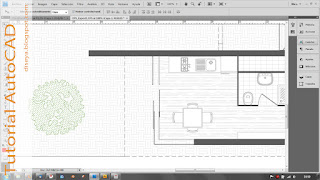 Si intentamos abrir el archivo .eps con Photoshop, nos saldrá la ventana de opciones "Rasterizar la imágen", dado que nuestro archivo sigue siendo vectorial mientras que Photoshop trabaja con imágenes raster es decir de mapa de bits.
Si intentamos abrir el archivo .eps con Photoshop, nos saldrá la ventana de opciones "Rasterizar la imágen", dado que nuestro archivo sigue siendo vectorial mientras que Photoshop trabaja con imágenes raster es decir de mapa de bits.Illustrator o Corel Draw
En estos programas que trabajan con formato vectorial, el unico inconveniente esta en la visualización de rellenos solidos. De hecho estos elementos suelen representarse como un conjunto de poligonos triangulares que a menudo fallan en la visualización en pantalla. Aunque nunca he probado como salen en una impresión fisica, para obviar este molesto fallo, os aconsejo sustituir el relleno solido con uno de lineas muy cerrado.
PDF via Indesign
Vale lo mismo que Illustrator y Corel Draw, visto que también el Indesign reconoce el formato vectorial.
Bueno...un poco largo, pero merece la pena! Creo que sin esto resulta complicado montar un formato, y muchas veces hay que apañarsela con AutoCAD. Sé que es un programa muy bueno, pero tambien es muy limitado a la hora de hacer trabajos un poco más de diseño gráfico como maquetar y cosas así.
Hasta otra...
Bueno...un poco largo, pero merece la pena! Creo que sin esto resulta complicado montar un formato, y muchas veces hay que apañarsela con AutoCAD. Sé que es un programa muy bueno, pero tambien es muy limitado a la hora de hacer trabajos un poco más de diseño gráfico como maquetar y cosas así.
Hasta otra...











Excelente explicación! Como bien dices, Autocad está un poco limitado a la hora de organizar los formatos. Sacando los planos con una buena ppp y metiendolos en PSD todo mejora. Gracias!
ResponderEliminarexcelente! cuando intento abrir el plano en photoshop una vez trazado en .eps, me sale completamente en blanco, sin ninguna linea, mientras que en el Preview salia como debía. Un saludo, gracias
ResponderEliminarMe pasa lo mismo y no consigo hacer que funcione!!! no sé si es por la versión de autocad 2016, porque yo había usado siempre este trazador sin ningún problema.
Eliminar¿Lo has conseguido solucionar?
Gracias!!
Me pasaba lo mismo hasta que destildé la opción de "trazar transparencias".
EliminarUna vez que hice eso, empezaron a verse las lineas y demases!
a mi tambien me pasa eso mismo como puedo solucionarloo?
ResponderEliminarNi siquiera si te acerquas consigues ver las linea? Podria Ser un problema de transparencia, intenta cambiar el fondo de la imagen o pueden ser las lineas demasiadas finas. Saludos
EliminarMe pasaba lo mismo hasta que destildé la opción de "trazar transparencias".
EliminarUna vez que hice eso, empezaron a verse las lineas y demases!
Este comentario ha sido eliminado por el autor.
ResponderEliminar